办公自然少不了要用Word , 不过很多时候我都会花大量时间在排版上,特别是要交给上级的报告,如果排版不美观,老板看了都要吐槽,所以每次总是排版排得头都秃了!然而就在前几天 , 新来的同事小姐姐告诉我,Word可以自动排版!
哭了,为什么我到现在才知道?有木有小伙伴也像我一样呢?今天我就把这些方法分享给大家!
一、插件排版 1、小恐龙公文排版助手
小姐姐给我分享了连个超好用的插件 , 第一个插件就是“小恐龙”啦!它是一个专门排版公文的插件,有了它,各种复杂的操作都能一键完成,简直不要太方便!
【Word就能自动排版 word文档如何自动调整排版】
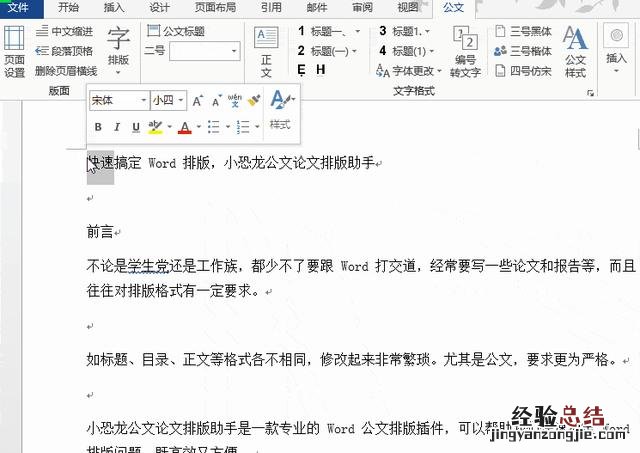
文章插图
2、文驰 Word 自动排版大师
这款插件适用于各种Word文件的排版,它内置的【一键排版】功能可以帮我们快速完成调整段落,空格、空行、上下标、大小写等操作,虽然这个插件的画风有点老,不过特别实用!
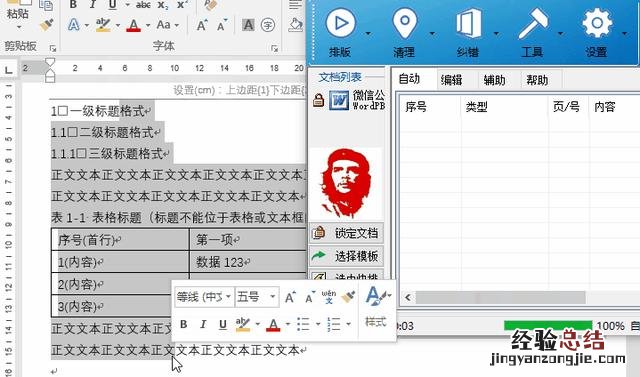
文章插图
二、排版技巧 除了使用插件,我们用一些技巧也能提高排版的效率,小编在这里给大家分享几个超好用的排版技巧,有需要的小伙伴可以记一下~
1、标题快速分页
有时候我们每一页Word都需要一个小标题,那么我们如何快速将小标题分到每一页中去呢?选中所有的小标题,然后点击【段落】-【换行和分页】-【段前分页】即可快速将每一个小标题都分到每一页Word中啦!
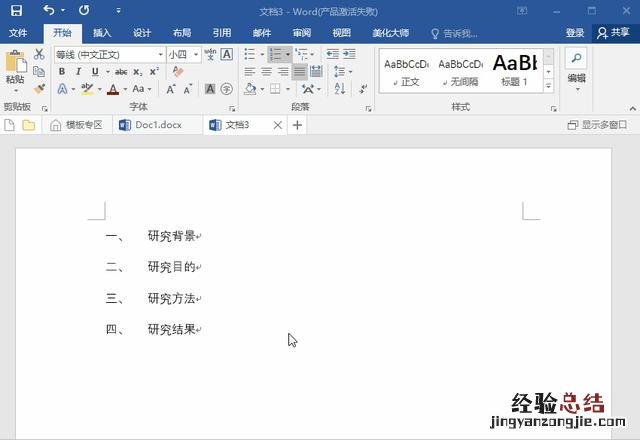
文章插图
2、对齐快捷键
排版的时候我们还经常需要各种对齐,其实对齐也有快捷键的哦!我们只要按下【Ctrl + L】就可以左对齐,按下【Ctrl + R】就可以迅速地右对齐啦!
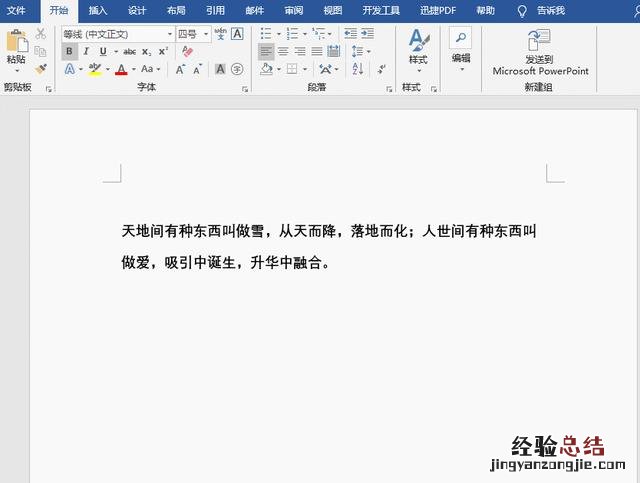
文章插图
3、图片排版
有时候我们会在文档中插入很多图片,那么怎样才能快速地排版呢?点击【开始】-【替换】-【更多】-【特殊格式】-【图形】-【替换为】-【格式】-【段落】-【缩进和间距】-【对齐方式】-【居中】-【确定】-【全部替换】即可一秒对齐所有的图片了!

文章插图
















